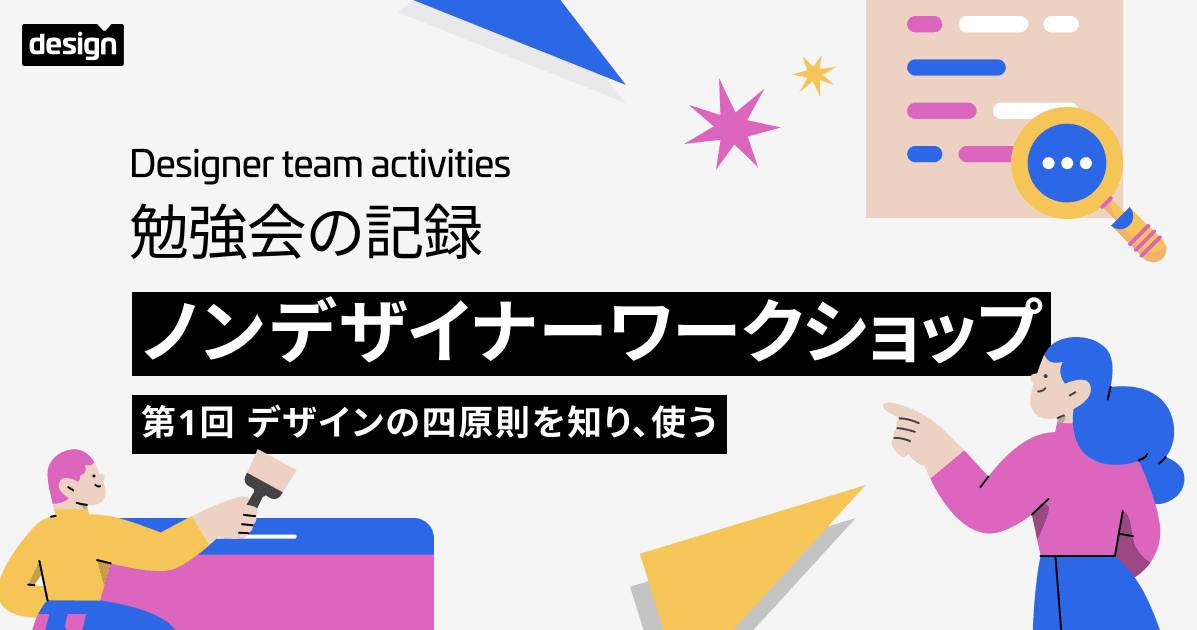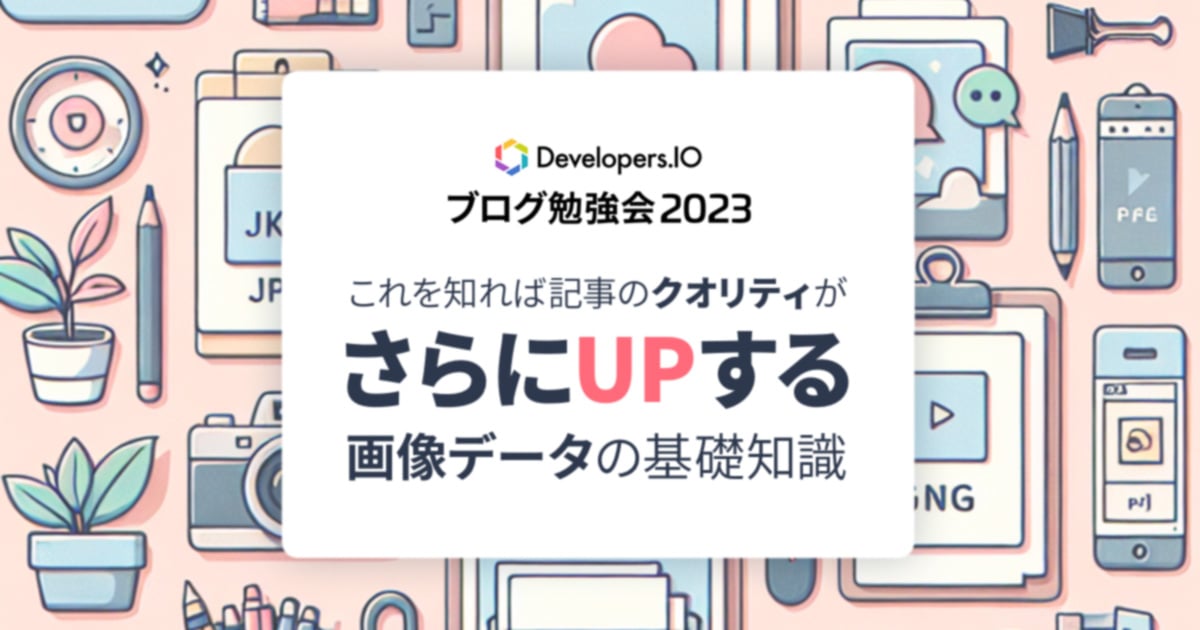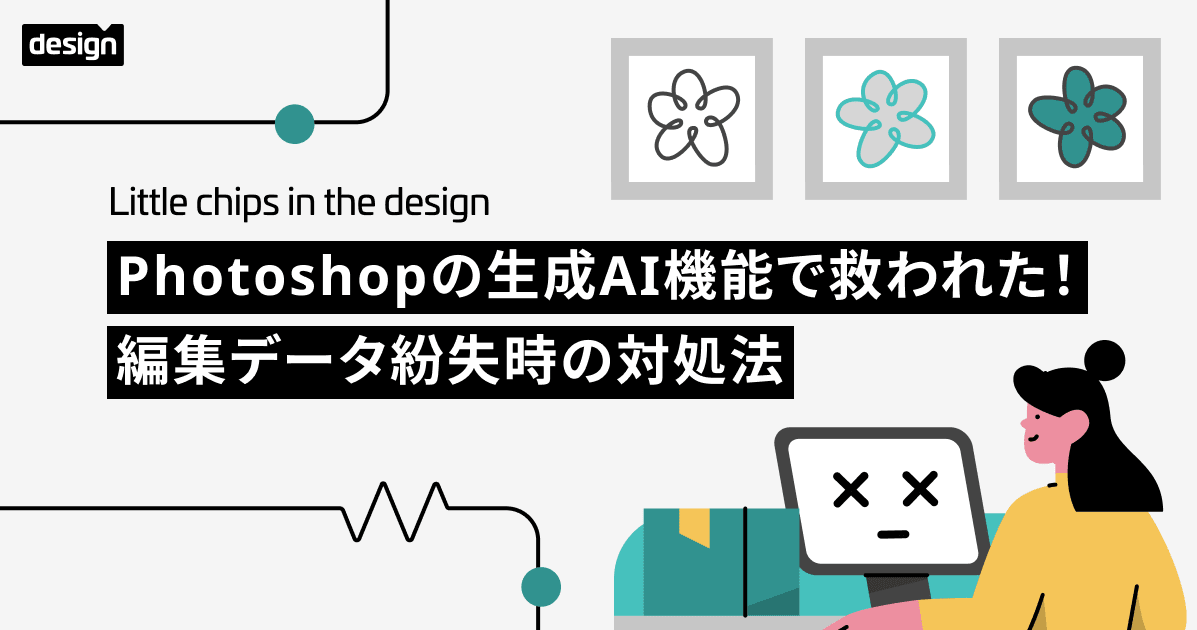
Photoshopの生成AI機能で救われた!編集データ紛失時の対処法
こんにちは。デザイナーのスギヤマです。
今回は、デザイナーなら誰もが経験する(かもしれない)失敗と、それをAI機能で解決したちょっとしたチップスについてお話しします。
ピンチは思わぬところに
かなりの数のバナー・グラフィック制作の経験がある私ですが、ついにやってしまいました。重要な編集データを削除してしまったのです。後からより大きいサイズであるバージョンも必要だとわかった時には、背景データは既に削除済み。まさに八方塞がりの状況でした。
このような状況は、デザイナーにとって悪夢のようなものです。締め切りが迫る中で、一から作り直すことは時間的にも精神的にも大きな負担となります。
こんなときこそPhotoshopの生成AI機能
以前ならば、最初から背景画像を作り直すか、スタンプツールなどで複製をしてうまく誤魔化すために骨を折るのが普通でしたが、今では生成AIを利用して修正ができるようになりました。
1. 成形
今回は1200px✕630pxの画像を1200px✕1200pxに変形します。現在のPhotoshopにはAI機能が搭載されています。サイズ変更をするときに「生成して拡張」をすることが可能です。
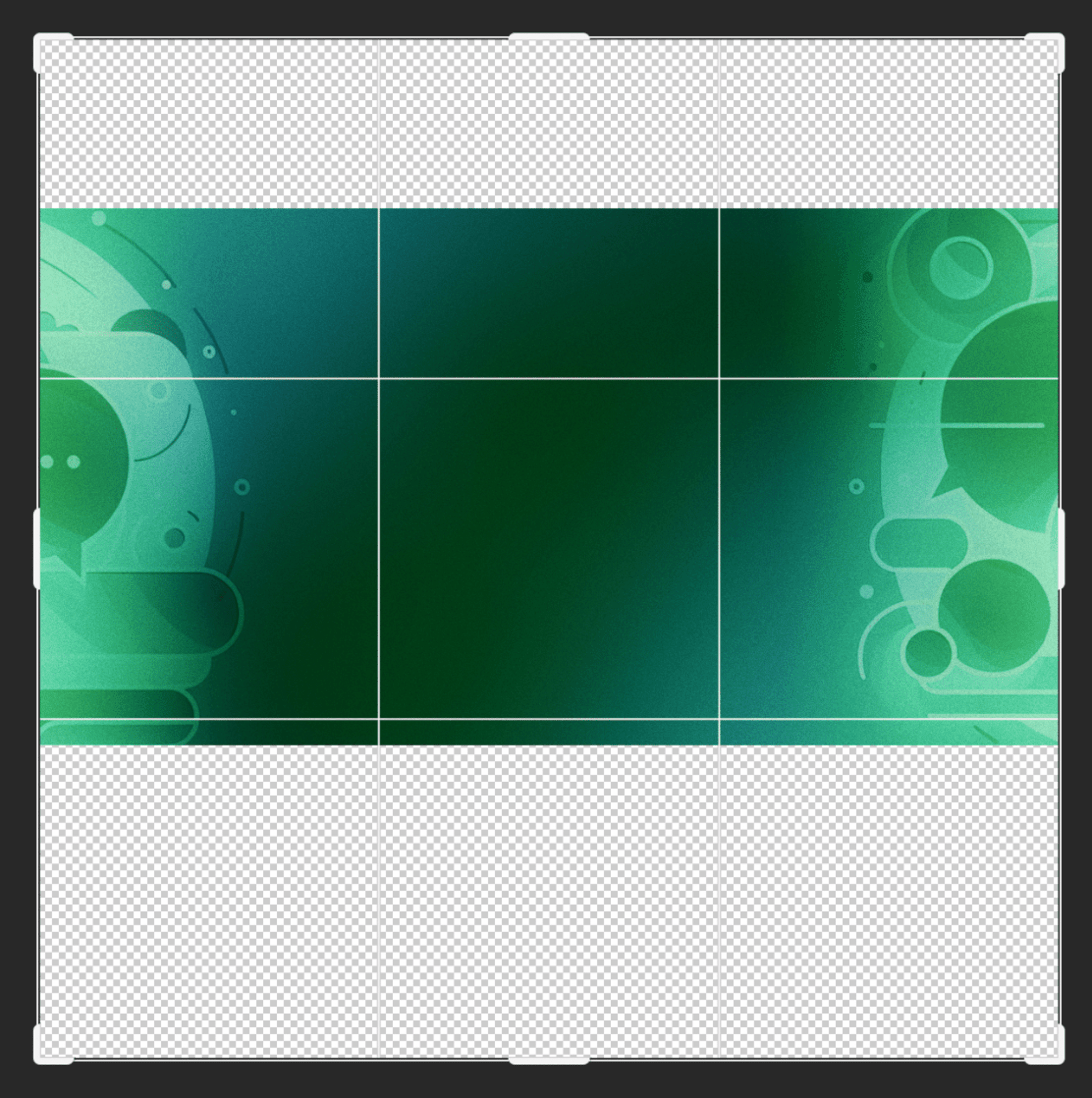

また、拡大した後に選択範囲に対し部分的に画像を拡張させることが可能です。今回は後者を使用します。後者のほうが(これは肌感覚でしか無いのですが)ほんの気持ち程度生成の精度が高い印象があります。
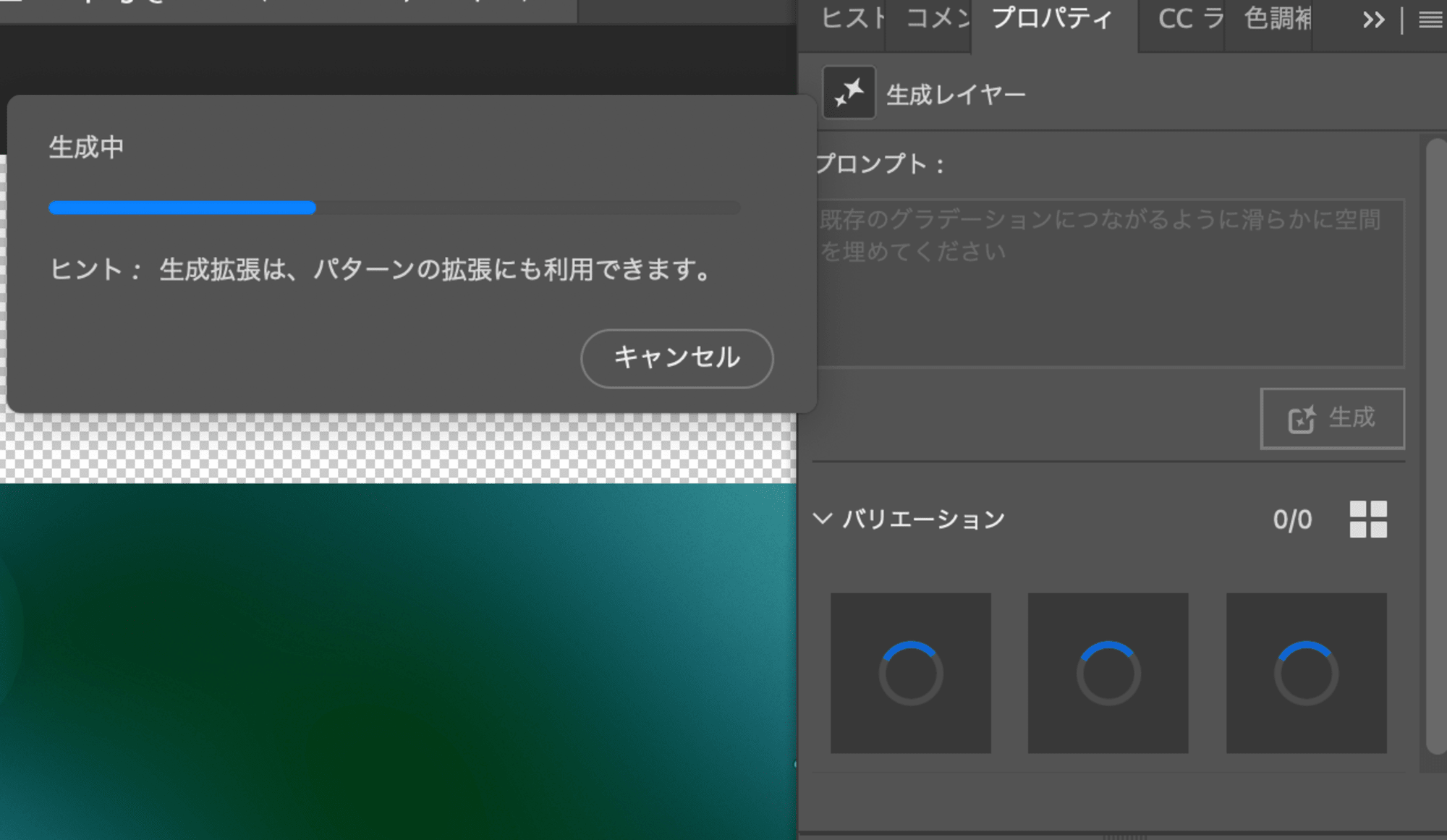
2. AIに指示を出す
最初は「既存の絵につながるような美しいグラデーション」と指示を出しました。キャンバスで、選択範囲に対し、バーから「生成」ボタンを押下します。
すると、図案の異なる3案が生成されました。今回の結果は良好でしたが、細部に気になる点がありました。生成された3枚を見比べてみます
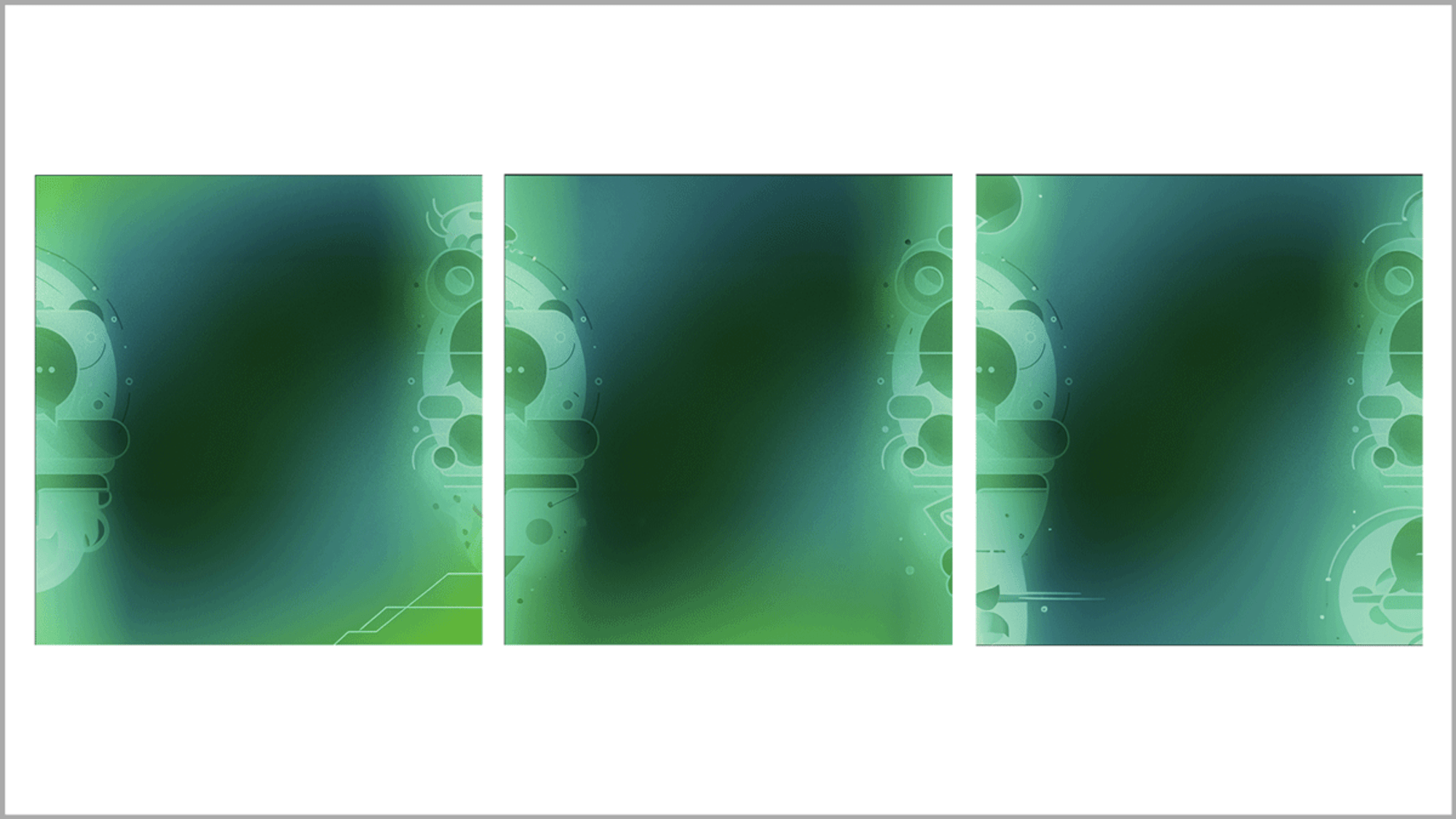
左:近未来的なあしらいが追加されている。これは既存のデザインとは随分イメージが異なる。
中央:幾何学的なあしらいが追加されている。グラデーションが美しいが、右側にやや違和感。
右:広範囲にあしらいが追加されている。派手になったが細部の違和感も大きい。特に左下の横に伸びたラインのあしらいが気になる。
3. 指示の改善
初回のプロンプトではいくつか違和感のある描写が見られたため、次に「既存の絵につながるような美しいグラデーションと吹き出しのような円のグラフィック」と指示を変更しました。
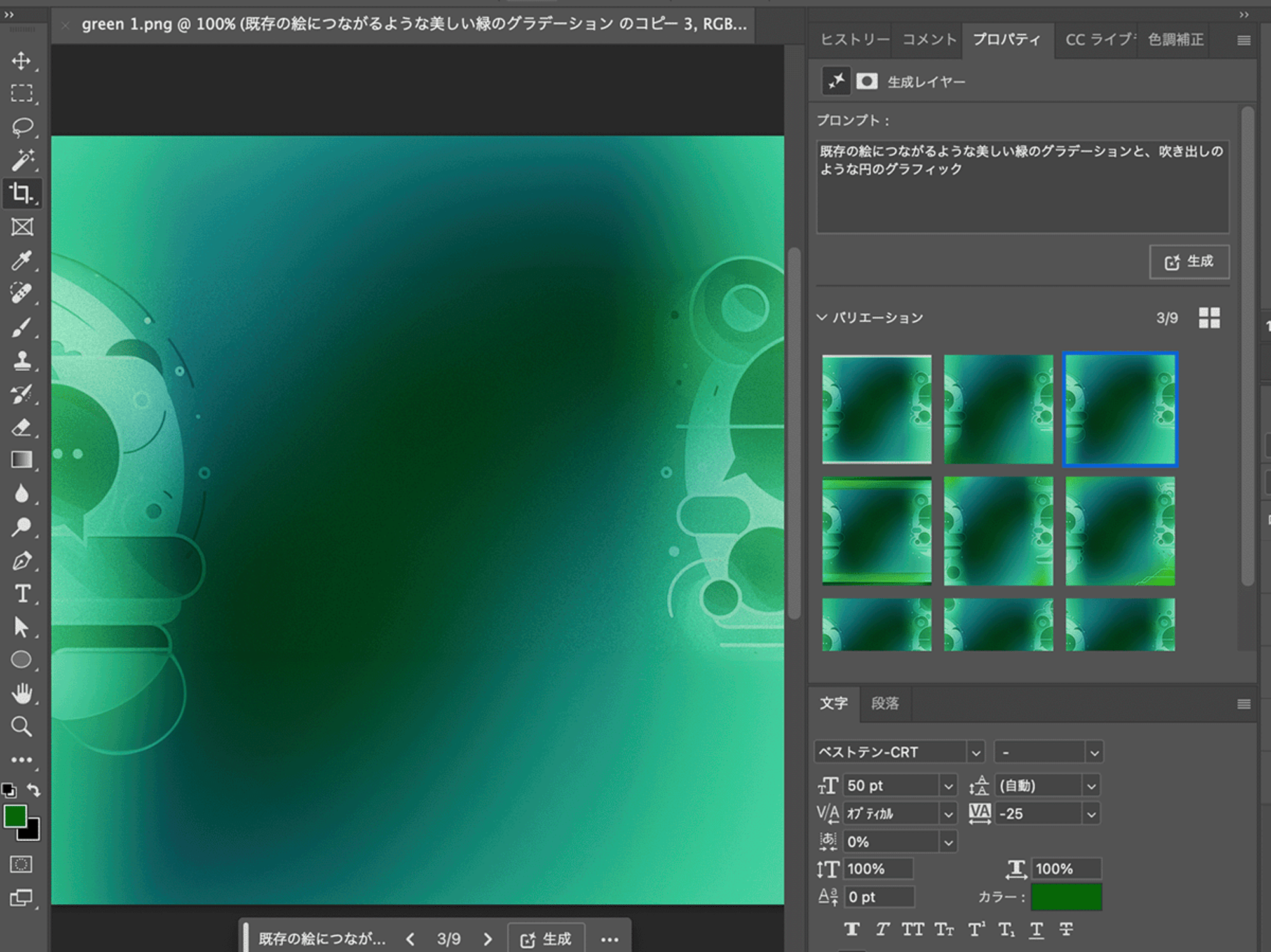
逆にシンプルになった グラデーションは美しく違和感はない
プロンプトの指示を増やしましたが、逆に描画が少なくなり、単純なグラデーションの領域が増えました。独創性は少し失われましたが、つながりは美しくなった印象です。
4. 人間の手による調整
AIが作成した画像をそのまま使うには、気になる部分があります
・グラデーションの切れ目が気になる
・美しくない違和感のある形が入ってしまっている
・全体におけるあしらいの粗密バランス
そこで、AIが生成した複数の案をレイヤーとして重ね合わせ、
不要な部分を削除します。ここはAIには頼らず人間の目で最終調整を行います。
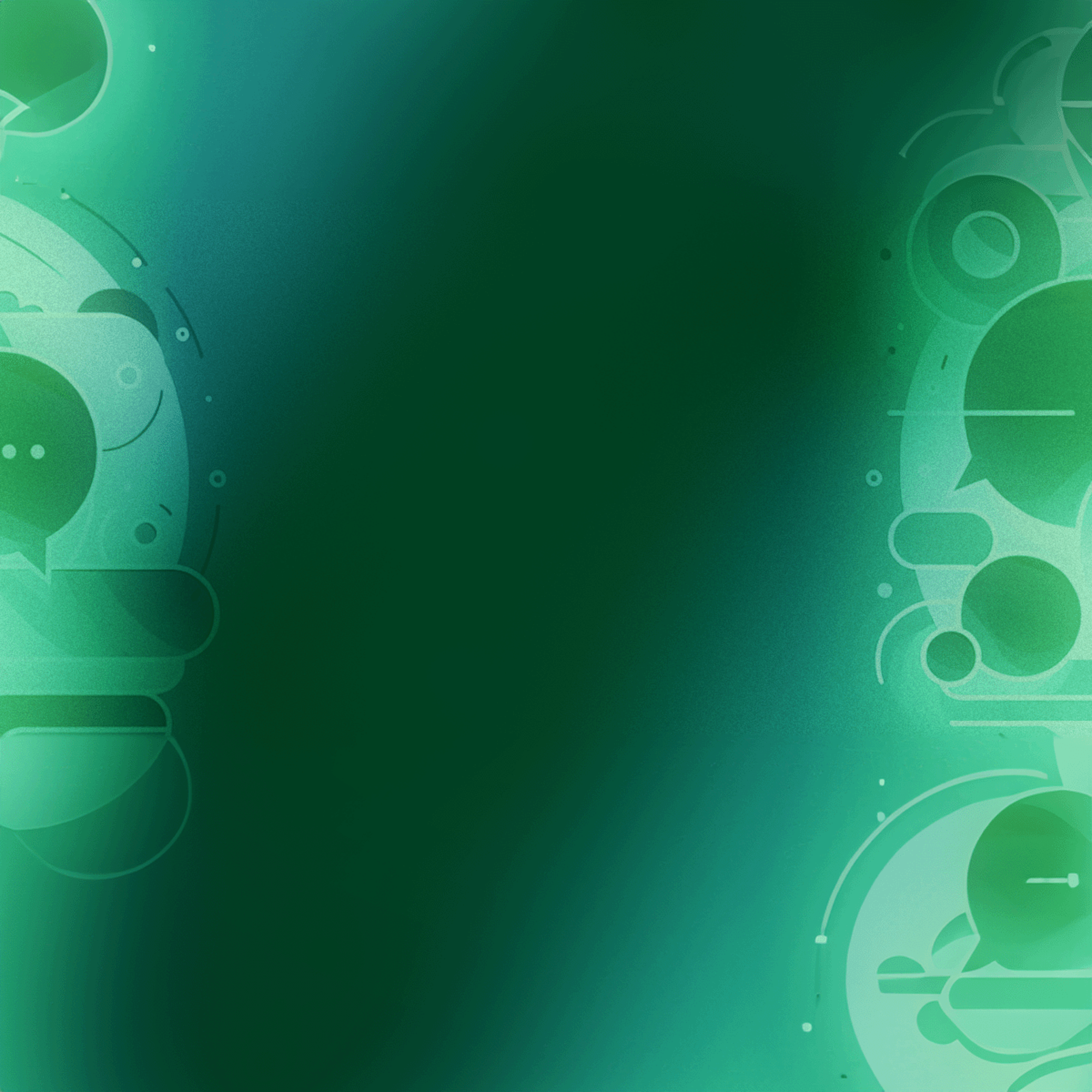
最終的な成果物。いくつかの生成物をレイヤー上で重ね、いらない部分を消しゴムで消して作成した。よくみると違和感はまだ残るが、上に情報が載るため問題ないと判断した

AIと人間の協働
これまでの方法では、画像の拡張や修正に際して、1から作り直すか、グラデーションやスタンプ機能を何度も駆使して対応するしかありませんでした。しかし、生成AIの導入により、あっという間に拡張画像を作成することができるようになりました。
ただし、生成AIの出力をそのまま使用するには、特にデザイナーの目線では違和感が強かったり、細部が気になることがまだまだ多いのが現状です。しかし、ここで重要なのは、AIの出力に人間の手を加えることです。適切な調整を施すことで、実際の使用に耐えうるクオリティまで引き上げることが可能になります。
このプロセスを効果的に行うためには、以下の点が重要だと考えます
1.デザインの目を養う
日頃からデザインに対する感性を磨くことが不可欠です。
2.テクニックの習得
AIツールの使用方法だけでなく、従来のデザインテクニックも継続的に学ぶ必要があります。
3.基本的なデザイン知識
何を「良い」とするかの判断には、デザインの基本原則の理解が欠かせません。
AIはすべてを解決してくれる魔法の杖ではありません。むしろ、デザイナーの能力を拡張し、作業を効率化するツールとして捉えるべきなのでしょう。
また、大切なのはAIに頼り切らないことの重要性です。デザイナーとしての専門性やクリエイティブな判断力を維持しつつ、AIを補助ツールとして活用する姿勢を大事にしていきます。
(また、この経験を通じてデータ管理の重要性を再認識しました。今後はバックアップとフローの確認を徹底します…)
イベントのご紹介
今回の素材が使用されているバナーは、こちらのイベントのアイキャッチとして使用されています。
LINE活用の事例について気になる方、奮ってご参加ください